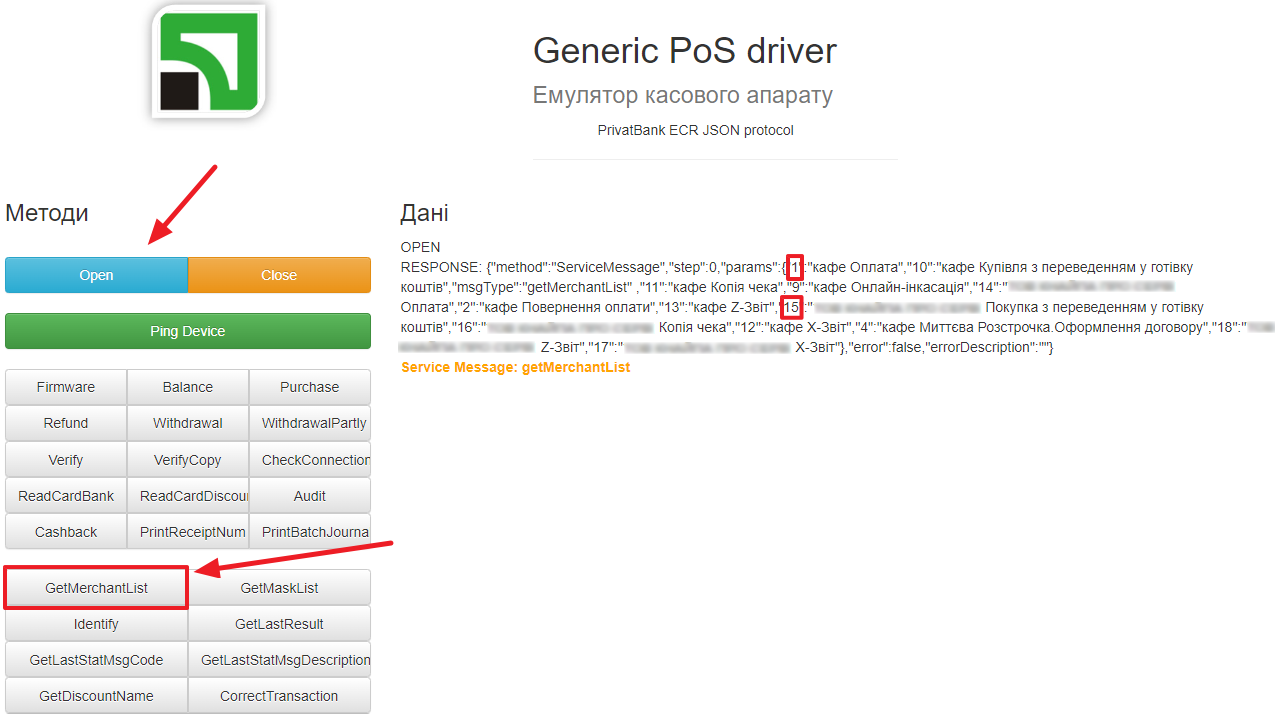Важливо! Інтеграція за допомогою плагіна PrivatBank працює тільки з банківськими терміналами PAX ПриватБанк.
Змінам в конфігураційному файлі підлягають тільки ті рядки, котрі вказані у інструкції, зміна інших рядків може порушити файл налаштувань (конфігураційний) а також роботу самого плагіна.
Встановлення плагіна
Для того, щоб встановити плагін PrivatBank, необхідно виконати наступні дії:
- Завантажити архів з плагіном Resto.Front.Api.PrivatBankPlugin.
- Вимкнути Syrve POS та розархівувати завантажений архів у директорію Resto.Front.Api.PrivatBank, котру необхідно створити в каталозі плагінів з встановленим Syrve POS (…Front.Net\Plugins).
- Встановити драйвер для інтеграції банківського термінала genericDriverJsonUSB для підключення (котрий також можна запросити у вашого диллера Syrve).
Налаштування плагіна
- Налаштувати конфігураційний файл плагіна Resto.Front.Api.PrivatBankPlugin.dll
Для коректної роботи термінала потрібно вказати Trueу рядку:<setting name=”use_merchants” serializeAs=”String”> <value>True</value> - Налаштувати суміщення юридичних осіб і торгових відділень, котрі налаштовані в Syrve Office:<setting name=”merchants” serializeAs=”Xml”> <value> <ArrayOfString xmlns:xsi=”http://www.w3.org/2001/XMLScema-instance” xmlns:xsd=”http://www.w3.org/2001/XMLScema”> <string>pos3|1</string> <string>pos4|2</string> </ArrayOfString> </value> </setting>Де pos3 та pos4 – назва торгового відділення у налаштуваннях торгового підприємства Syrve Office, а 1 та 2 – ідентифікаційні номери юридичної особи у терміналі, котрі можна дізнатись за допомогою дій, що описані далі у розділі нижче Визначення ідентифікаційного номера юридичної особи.
Зверніть увагу, що поміж назвою торгової точки pos3 та ідентифікатором юридичної особи 1, повинен обов’язково бути присутній розділювач (символ) | .
Підключення терміналу
- Підключення по USB:
- Підключити термінал до комп’ютера за допомогою кабеля USB.
- У терміналі перейти у застосунок Касове суміщення, після чого натиснути кнопку Встановити підключення, та у новому вікні обрати варіант Підключення USB.
- Відкрити файл genericDriverJsonUSB.
- Після відкриття файлу драйвер знайде емульований ком порт, по котрому відбувається підключення термінала до комп’ютера та встановить з’єднання з плагіном.
- Підключення по WiFi:
- Звернутися в банк, для того щоб дізнатися IP адресу термінала.
- Необхідно завантажити файли genericDriverJsonETH та BAT ETH (котрі можна запросити у вашого диллера Syrve).
- Відкрити файл BAT ETH за допомогою блокнота.

- У файлі BAT ETH потрібно вказати шлях до файлу genericDriverJsonETH, а також замінити IP адресу термінала в файлі, на адресу термінала, яку повідомив банк.
- В терміналі потрібно перейти у застосунок Касове суміщення, після чого натиснути кнопку Встановити підключення, і у новому вікні обрати варіант Підключення WiFi.
- Відкрити файл BAT ETH, після чого виконається автоматичне підключення.
Визначення ідентифікаційного номера юридичної особи
- Для того щоб дізнатись ідентифікаційний номер юридичної особи (від 0 до 255) необхідно підключити до комп’ютера банківський термінал, та у будь-якому браузері ввести команду localhost:3000
- У вкладці, котра відкриється необхідно натиснути кнопку OPEN.
- Натиснути кнопку GetMerchantList.
- У списку, який з’явиться на екрані необхідно знайти мерчанти, котрі відповідають за операцію оплати по відповідним юридичним особам. Ідентифікувати їх можна за словом ОПЛАТА, котре буде поруч із назвою юридичної особи.
- Поруч з відповідною юридичною особою вказаний номер від 1 до 255 – цей номер і являється ідентифікаційним номером юридичної особи.
Налаштування типу оплати
- Запустити Syrve POS після налаштування плагіна.
- Запустити Syrve Office.
- Перейти у Роздрібні продажі →Типи оплати.
- Налаштувати тип оплати згідно прикладу:
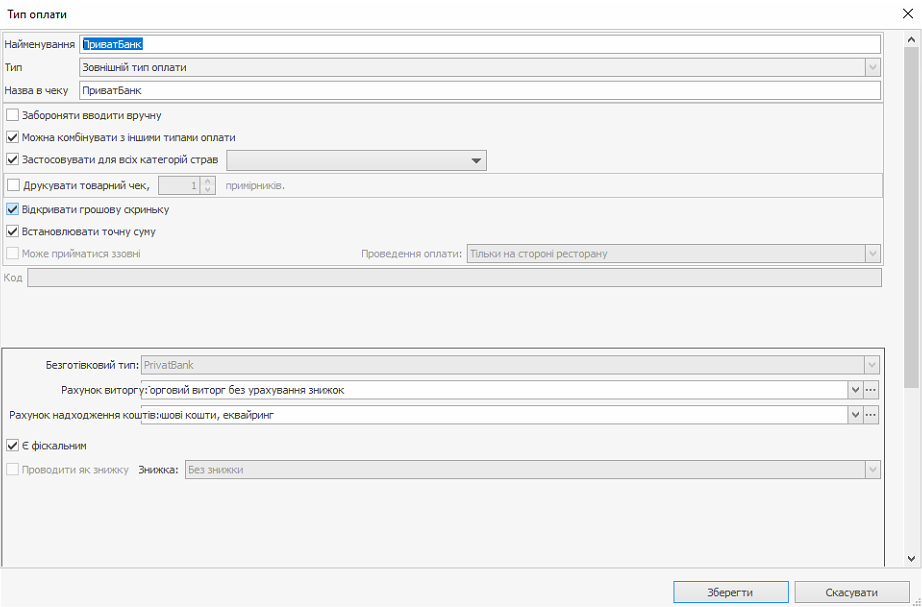
genericDriverJsonUSB_x32.exe
Завантажити
PAX_USBDriver_v2.50_20240711.zip
Завантажити
genericDriverJsonETH.exe
Завантажити
genericDriverJsonETH_x32.exe
Завантажити
genericDriverJsonUSB.exe
Завантажити